
Einen Screenshot zu machen ist ganz einfach, aber was ist mit der Aufnahme eines animierten GIF? Das kann komplexer sein. Trotz dieses, mit einem Samsung Galaxy Smartphone, Es ist sehr wahrscheinlich, dass Sie es sehr leicht tun können.
Viele Samsung-Smartphones verfügen über eine Funktion namens “Intelligente Auswahl”. Auf diese Weise können Sie bestimmte Teile des Bildschirms auswählen., enthält aber auch ein GIF-Tool. Smart Select war früher exklusiv für Galaxy Note-Geräte, aber jetzt ist es für viele weitere aktiviert.
VERBUNDEN: So erstellen Sie einen Screenshot auf einem Samsung Galaxy-Smartphone
Sie können auf Smart Select nur über die “Kantenplatten” von Samsung, Sie müssen es also zuerst aktivieren. Wischen Sie einmal vom oberen Bildschirmrand Ihres Samsung Galaxy-Geräts nach unten und tippen Sie dann auf das Zahnradsymbol.
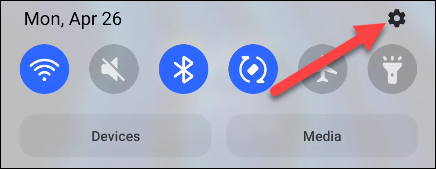
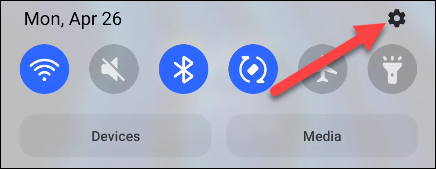
Nächste, gehe zum Abschnitt “Bildschirm”.
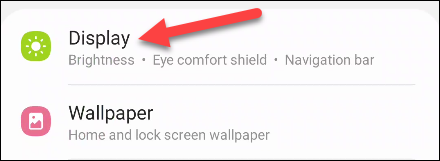
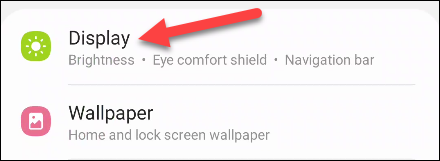
Aktivieren Sie die Schaltfläche “Randplatten” und wählen Sie es dann aus.
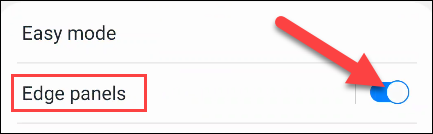
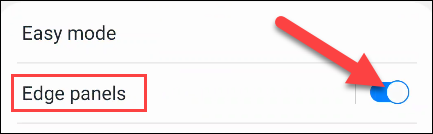
Eine Animation zeigt, wie Sie die Randplatten eingeben. Gehe zu “Platten”.
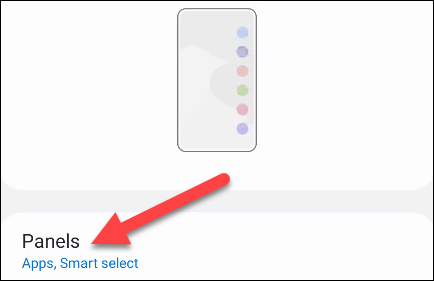
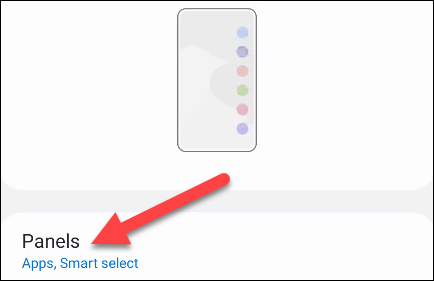
Hier stehen mehrere Panels zur Auswahl. Stellen Sie sicher, dass das Dashboard “Intelligente Auswahl” ist ausgewählt.
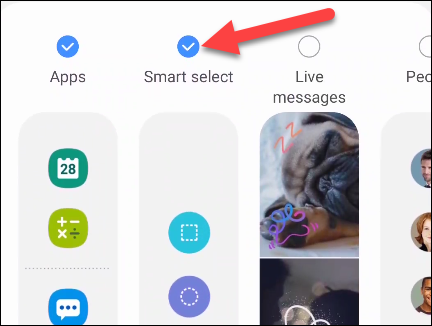
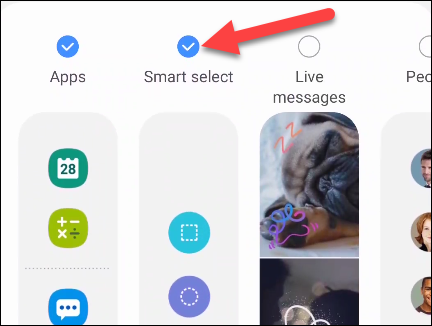
Damit aus dem Weg, Suchen Sie nach etwas, das Sie in ein GIF umwandeln möchten, und öffnen Sie das Edge-Panel, indem Sie aus der durchscheinenden Registerkarte am Rand des Bildschirms herausziehen.
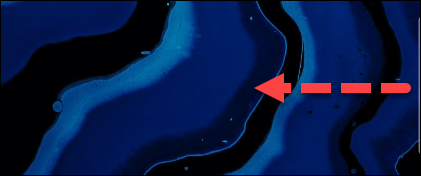
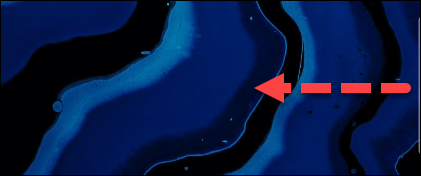
Möglicherweise müssen Sie nach links oder rechts wischen, um das Intelligente Auswahlfenster aufzurufen.. Von dort, Sie sehen eine Option von “Animation”, was Sie wollen.
Wenn Sie YouTube als GIF-Quelle verwenden, Smart Select hebt das Video automatisch hervor. Sie können die Ecken auch manuell ziehen, um auszuwählen, was Sie möchten.
Bevor Sie mit der Aufnahme beginnen, Tippen Sie auf das Dropdown-Menü Qualität, und wählen Sie “Hohe Qualität” Ö “Standardqualität”.
Jetzt, Sie können die Schaltfläche berühren “Aufzeichnung” Gehen Sie folgendermaßen vor, um mit der Aufnahme des animierten GIF zu beginnen. Tippen Sie auf die Schaltfläche “Bereit” Gehen Sie folgendermaßen vor, um die Aufnahme des GIF-Dokuments abzuschließen.
Sie haben jetzt die Möglichkeit, auf das GIF zu zeichnen, teilen Sie es direkt oder speichern Sie es in Ihrem lokalen Speicher. Hier ist das GIF, das ich gemacht habe.
Dies ist ein wirklich raffiniertes Werkzeug, das unzählige Verwendungsmöglichkeiten hat.. Ein schnelles GIF aus einem YouTube-Video zu erstellen ist nur ein Beispiel dafür, was Sie tun können!! Wenn Sie Ihr Telefon nicht verwenden, es gibt andere Methoden zum Erstellen von GIFs dort draußen.
VERBUNDEN: Beste kostenlose Websites und Tools zum Erstellen eigener GIFs






